首页 > win7系统教程
小编为你说明win7系统共享虚拟机提示VMware Workstation Server共享服的具体办法
2021-12-20 01:59:14 win7系统教程今天教大家一招关于win7系统共享虚拟机提示VMware Workstation Server共享服务不能启动的解决方法,近日一些用户反映win7系统共享虚拟机提示VMware Workstation Server共享服务不能启动这样一个现象,当我们遇到win7系统共享虚拟机提示VMware Workstation Server共享服务不能启动这种情况该怎么办呢?我们可以1、先检查VMware Workstation Server的服务器是否启动 如果没有启动的话,打开虚拟机的首选项点启用共按钮试试,通常服务启动不了可能是权限不足,或者是443端口占用而失败的 2、删除VMware安装目录下的datastores.xml 所在的路径是VMWARE下的HOSTD下LOCALFILE里,找到删除下面跟随小编脚步看看win7系统共享虚拟机提示VMware Workstation Server共享服务不能启动详细的解决方法:
1、先检查VMware Workstation Server的服务器是否启动
如果没有启动的话,打开虚拟机的首选项点启用共按钮试试,通常服务启动不了可能是权限不足,或者是443端口占用而失败的。
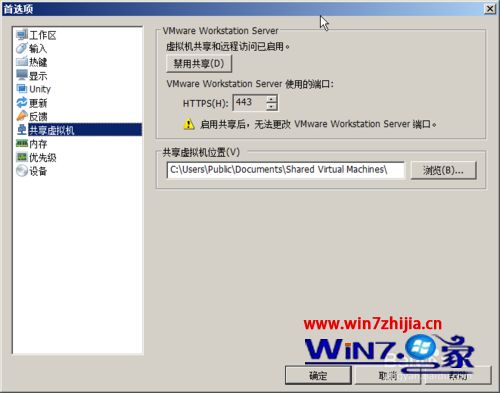
2、删除VMware安装目录下的datastores.xml
所在的路径是VMWARE下的HOSTD下LOCALFILE里,找到删除即可;
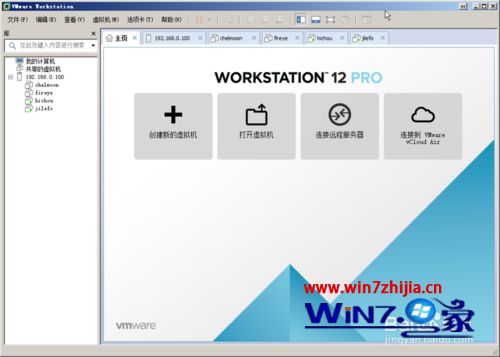
3、重启电脑或者在服务中打开VMware Workstation Server服务。
以上给大家分享的便是win7系统下共享虚拟机提示VMware Workstation Server共享服务不能启动的详细内容,有碰到一样情况的用户们可以采取上面的方法来解决吧。
以上就是小编分享的win7系统共享虚拟机提示VMware Workstation Server共享服有遇到这样情况的用户们可以采取上面的方法步骤来解决,还有不明白的小伙伴可以留言给小编来帮你们解惑。
相关教程推荐
- 2021-11-01 win7如何重置电脑系统,怎么把电脑重置win7
- 2021-08-31 雨木林风win7系统怎么安装,windows7雨林木风
- 2021-12-08 win7系统usb驱动下载,单片机USB下载线的驱动怎么
- 2021-12-12 番茄花园win7系统下载,番茄花园官网
- 2021-12-11 win7什么时候停止服务,win7什么时候停止服务更新
- 2021-11-25 win7开机怎么跳过黑屏,windows7系统开机黑屏怎么
- 2021-12-04 win7更新驱动开不开机,电脑更新后无法正常启动
- 2021-09-21 联想e470c能装win7吗,e470安装win7系统
- 2021-08-14 win7电脑无线网络红叉,win7无线网显示红叉
- 2021-12-06 win7怎么录屏成视频,win7怎样录屏